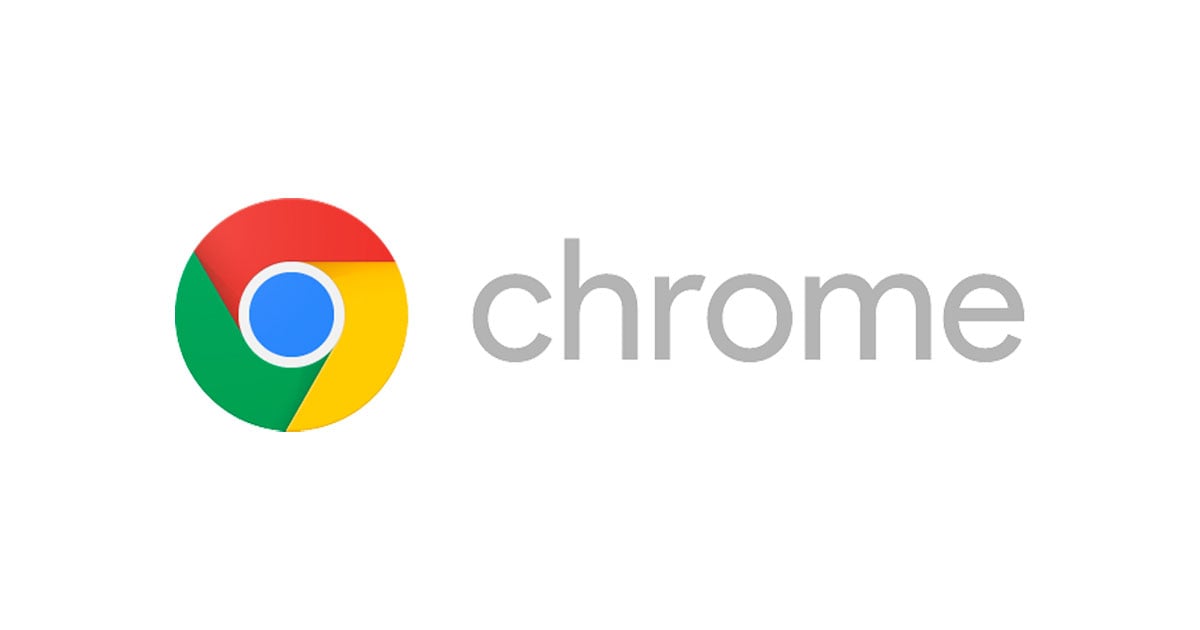
크롬에서 화면 캡쳐 하는 방법에 대해 알아보자!
소개
안녕하세요! 클래스메소드 금상원 입니다. 이번 블로그에서는 크롬에서 화면 캡쳐 하는 방법에 대해 알아보겠습니다.
스크린샷 해보기

캡쳐할 화면에서 우측 상단의 「세로로 점 세개」로 된 버튼을 클릭 합니다.
표시된 메뉴에서「도구 더보기」를 클릭한 후「개발자 도구」를 클릭 합니다.
단축키는 아래의 내용을 확인 해주세요
- Windows : Ctrl + Shift + I
- Mac : Command + Option + I

표시된 화면에서 이번엔 톱니바퀴 버튼 옆에 있는「세로로 점 세개」버튼을 클릭 합니다.
표시된 메뉴에서「Run Command」를 클릭 합니다.

검색창에「Capture」까지 입력하면 여러 캡쳐 방법이 표시 됩니다.
각각의 캡쳐 방법은 아래의 내용을 확인 해 주세요
- Capture area screenshot : 현재 페이지의 특정 부분만 캡쳐 합니다.
- Capture full size screenshot : 현재 페이즈 최상단 부터 최하단 까지 전부 캡쳐 합니다.
- Capture node screenshot : 특정 엘리먼트를 선택한 뒤에 해당 기능을 사용하면 선택한 HTML 노드만 캡쳐할 수 있습니다.
- Capture screenshot : 현재 화면에 보여지는 부분만 캡쳐 합니다.

이번 테스트에서는 전체 화면을 캡쳐를 하겠습니다.
검색창에서「Capture full size screenshot」을 검색 하고 클릭을 합니다.

캡쳐를 위의 화면과 같이 바로 PNG파일로 생성되게 됩니다.

구글 화면은 짧아 체감이 안되실거 같아 네이버 화면을 캡쳐한 화면도 공유 하겠습니다.
마무리
이번 블로그에서는 크롬에서 제공해주는 캡쳐 기능에 대해 알아보았습니다.
사용 방법도 간단하기 때문에 평소에 확장프로그램이 컴퓨터 자원을 많이 잡아먹는다고 생각하시는 분들께 조금이나마 도움이 되었으면 좋겠습니다.
참고자료
본 블로그 게시글을 보시고 문의 사항이 있으신 분들은 클래스메소드코리아 (info@classmethod.kr)로 연락 주시면 빠른 시일 내 담당자가 회신 드릴 수 있도록 하겠습니다 !





